この記事では、VSCode で設定なしで Less を使用する方法を紹介します。
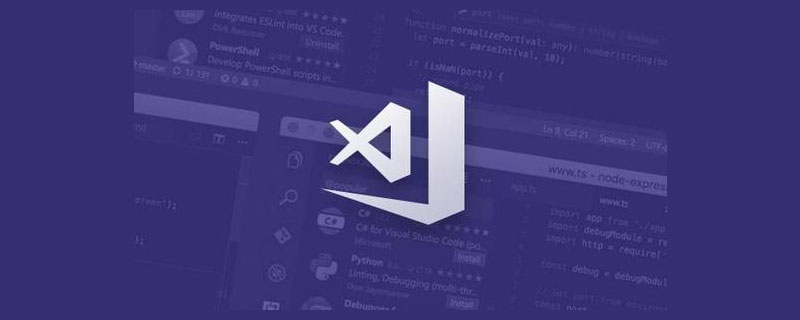
フロントエンド ページの制作プロセス中に、ページ内に多くの要素があり、階層構造が存在する場合、構造が複雑なため、私たちが作成した CSS は特に冗長であり、保守が容易ではありません。 [推奨学習: "vscode チュートリアル "]
つまり、CSS には、Less、Sass# などの拡張機能が多数あります。 ##etcCSS プリプロセッサ。
CSS 拡張言語を使用する場合は、まず npm を使用してダウンロードし、次に webpack で構成します。
clean-css プラグイン を導入する必要があります。
しかし、less を使用してスタイルを設定する最速の方法が必要な場合、私が見つけた方法は、vs code でプラグインを使用し、vs code# に実行させることです。 ## は CSS のコンパイルに直接役立ちます。この方法は私も今よく使っている方法です。
Easy Lessここでは、
Easy Less というプラグインをお勧めします。
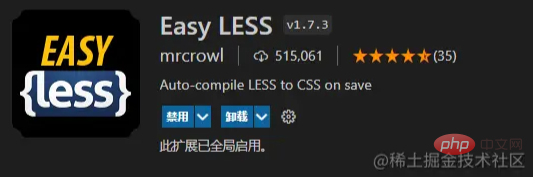
vs code の拡張機能ストアに直接インストールされた後に有効になります。これで、less ファイルを作成して、less を使用できるようになります。その中に以下のようにスタイルコードを記述し、保存すると同階層のlessフォルダに同名のcssファイルが生成されることがわかります。
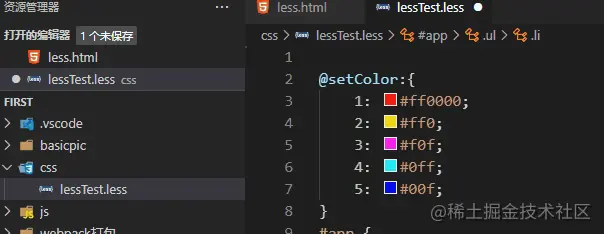 Less ファイルの内容:
Less ファイルの内容:
@setColor:{
1: #ff0000;
2: #ff0;
3: #f0f;
4: #0ff;
5: #00f;
}
#app {
.ul {
each(@setColor, {
.li@{key} {
background-color: @value;
width: 100px;
height: 20px;
}
})
}
}生成された CSS コード:
#app .ul .li1 {
background-color: #ff0000;
width: 100px;
height: 20px;
}
#app .ul .li2 {
background-color: #ff0;
width: 100px;
height: 20px;
}
#app .ul .li3 {
background-color: #f0f;
width: 100px;
height: 20px;
}
#app .ul .li4 {
background-color: #0ff;
width: 100px;
height: 20px;
}
#app .ul .li5 {
background-color: #00f;
width: 100px;
height: 20px;
}このようにして、ページを紹介するときに、次のことができます。追加の変換作業を行わずに、この CSS ファイルを直接導入します。実際、
vs code には、less の簡易ツールだけでなく、sass ツール プラグインも含まれています。興味のある方は、ぜひ試してみてください。 。 プログラミング関連の知識について詳しくは、
以上がVSCode の設定を省略して Less をすぐに使用する方法の詳細内容です。詳細については、PHP 中国語 Web サイトの他の関連記事を参照してください。